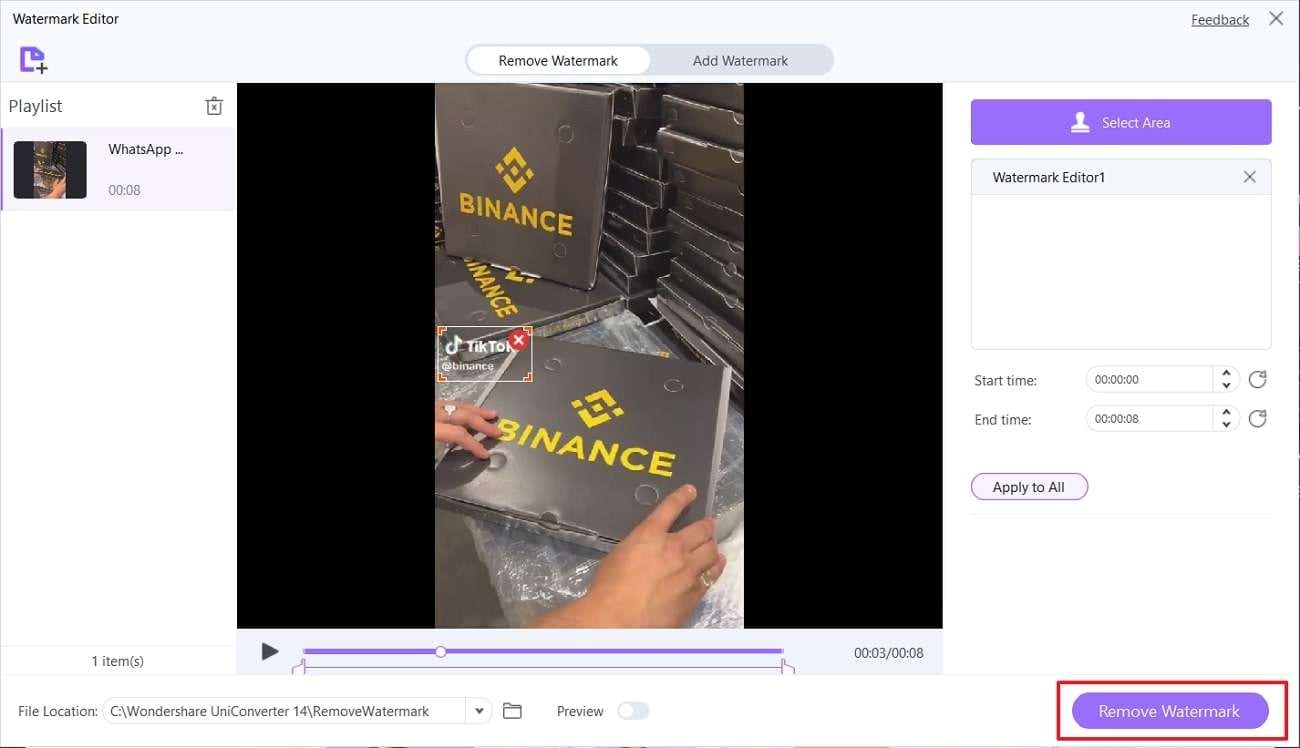TikTok est une plateforme de médias sociaux très populaire où les gens créent et partagent de courtes vidéos. Mais lorsque vous créez une vidéo sur TikTok, une marque spéciale, appelée filigrane, y est apposée. La plupart des gens n'aiment pas cette marque et veulent la supprimer de leurs vidéos. Ce filigrane peut masquer des parties importantes de la vidéo, ce qui peut être frustrant.
Cependant, il n'y a plus lieu de s'inquiéter, car il existe des moyens de supprimer le filigrane TikTok. Vous n'avez pas besoin de compétences ou d'outils particuliers pour le faire. Dans ce guide, nous allons vous expliquer quelques méthodes simples pour supprimer le filigrane TikTok de vos vidéos. Ces outils de suppression des filigranes TikTok vous aideront à faire en sorte que vos vidéos ne portent aucune marque indésirable.
Dans cet article
Partie 1. La meilleure solution en ligne pour supprimer le filigrane de TikTok et obtenir des résultats de haute qualité
Vous pouvez maintenant supprimer le filigrane TikTok en ligne en utilisant AniEraser . Cette application étonnante est fortement recommandée pour ses excellentes capacités de suppression des filigranes. Pour l'instant, il est également disponible pour les appareils iOS, Windows et Mac. Grâce à la puissance de l'intelligence artificielle (IA) et à diverses options de personnalisation, AniEraser vous permet de modifier des objets, des emojis et même des filigranes dans des photos et des vidéos.
L'utilisation d'AniEraser est gratuite, mais vous pouvez effectuer des achats in-app pour seulement 39,99 $ par an afin d'utiliser certaines fonctionnalités premium. De plus, son compte premium unique peut fonctionner sur toutes les plateformes comme iOS, Windows, Mac et les navigateurs Web.
Caractéristiques principales
- Garantit la préservation de la qualité vidéo d'origine. Cet outil supprime les objets indésirables tels que les logos ou les éléments, ce qui permet d'obtenir un résultat clair et net.
- Priorité à la sécurité de vos fichiers grâce au cryptage SSL. Il garantit le plus haut niveau de protection de vos fichiers pendant le transfert en ligne. En outre, grâce à un processus d'automatisation, toutes les vidéos éditées sont supprimées de leurs serveurs en l'espace de quelques heures.
- AniEraser offre un service de suppression des filigranes 100 % gratuit. Cela vous aide à supprimer les éléments indésirables de vos vidéos sans aucun coût. Vous pouvez accéder à cet outil et l'utiliser directement à partir de n'importe quel navigateur web.
Instructions étape par étape pour utiliser AniEraser de la manière la plus pratique possible
Découvrez les étapes utiles ci-dessous pour mieux comprendre cet outil de suppression du logo TikTok.
Étape 1 : Accéder à l'outil en ligne AniEraser
Pour commencer, explorez l'outil en ligne AniEraser sur votre PC/MacBook ou votre appareil mobile. Localisez ensuite l'option "Transférer une vidéo ou une photo" et sélectionnez-la. Cette option vous permet de supprimer des éléments indésirables de votre vidéo.
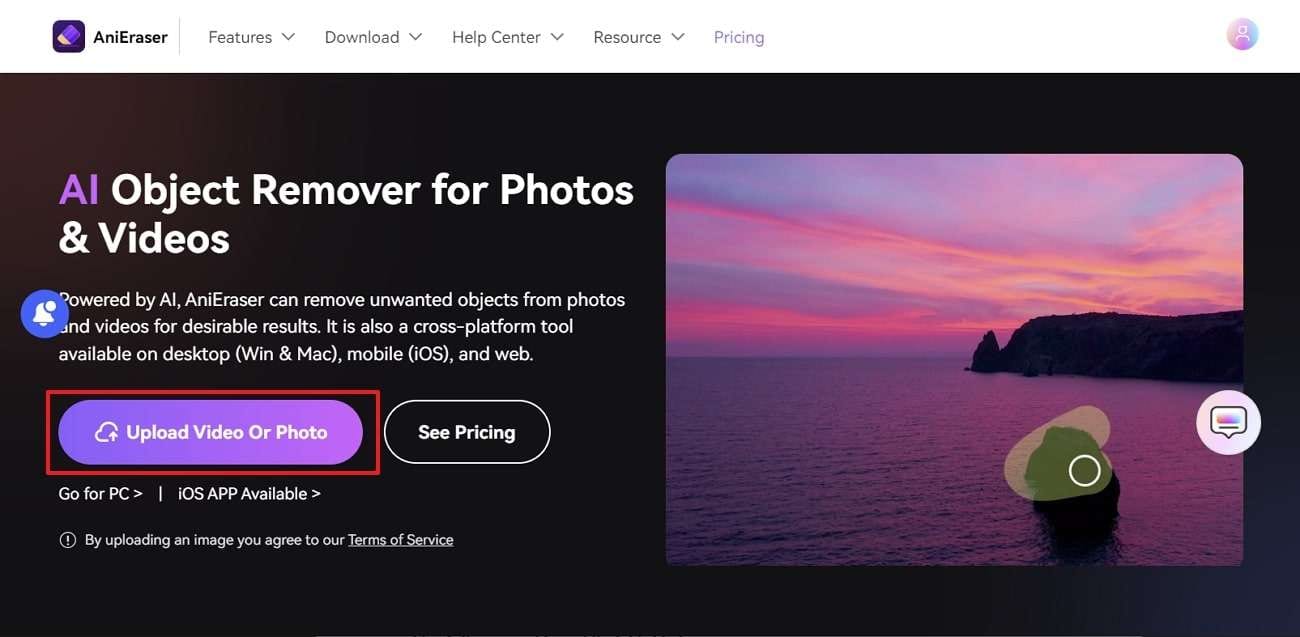
Étape 2 : Chargement de votre vidéo TikTok
Une fois que vous y avez accédé, téléchargez votre fichier vidéo sur l'interface de l'application en appuyant sur le bouton "Upload". Parcourez l'espace de stockage de votre appareil pour localiser et sélectionner le fichier vidéo à télécharger.
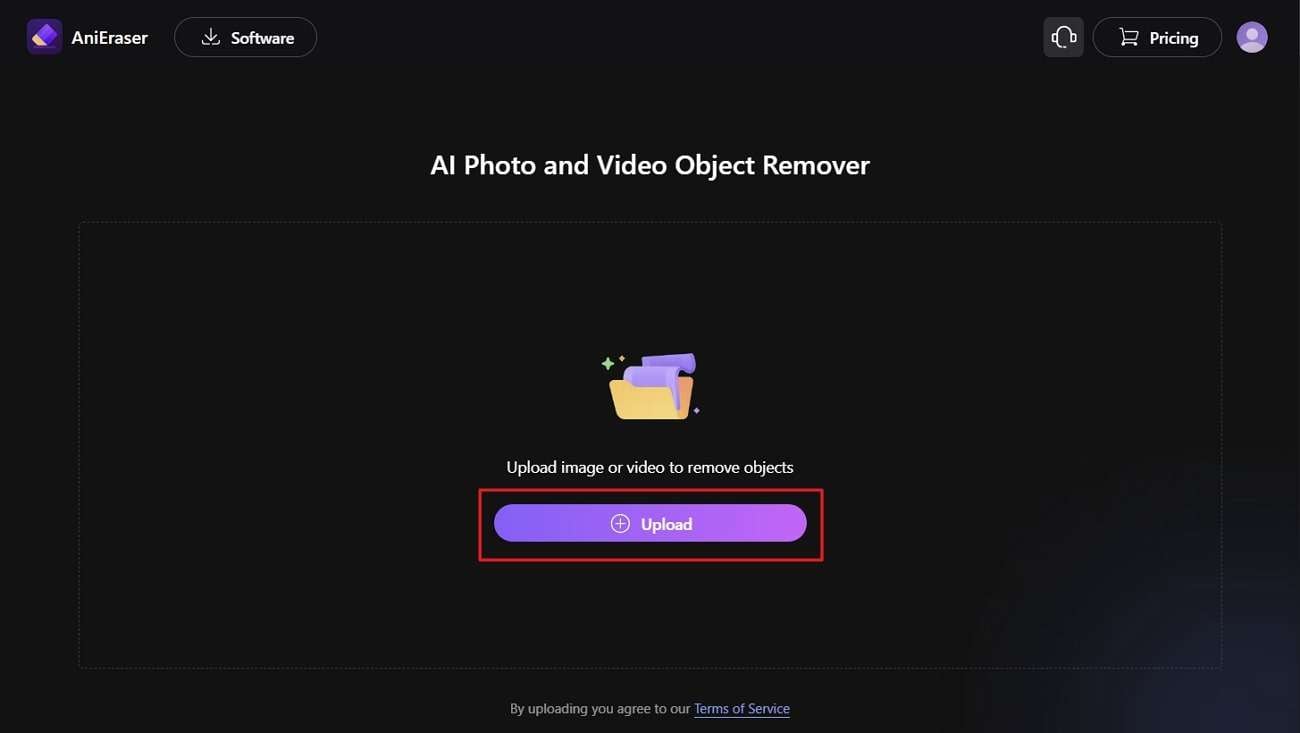
Étape 3 : Sélectionner l'objet indésirable
Après avoir téléchargé la vidéo, recherchez et cliquez sur l'option "Ajouter une zone". Cette fonction permet de marquer le filigrane indésirable dans la vidéo. Pour commencer à supprimer le filigrane TikTok, cliquez sur le bouton "Supprimer les objets maintenant". Une fois le processus terminé, vous aurez la possibilité de prévisualiser ou de télécharger la vidéo éditée.
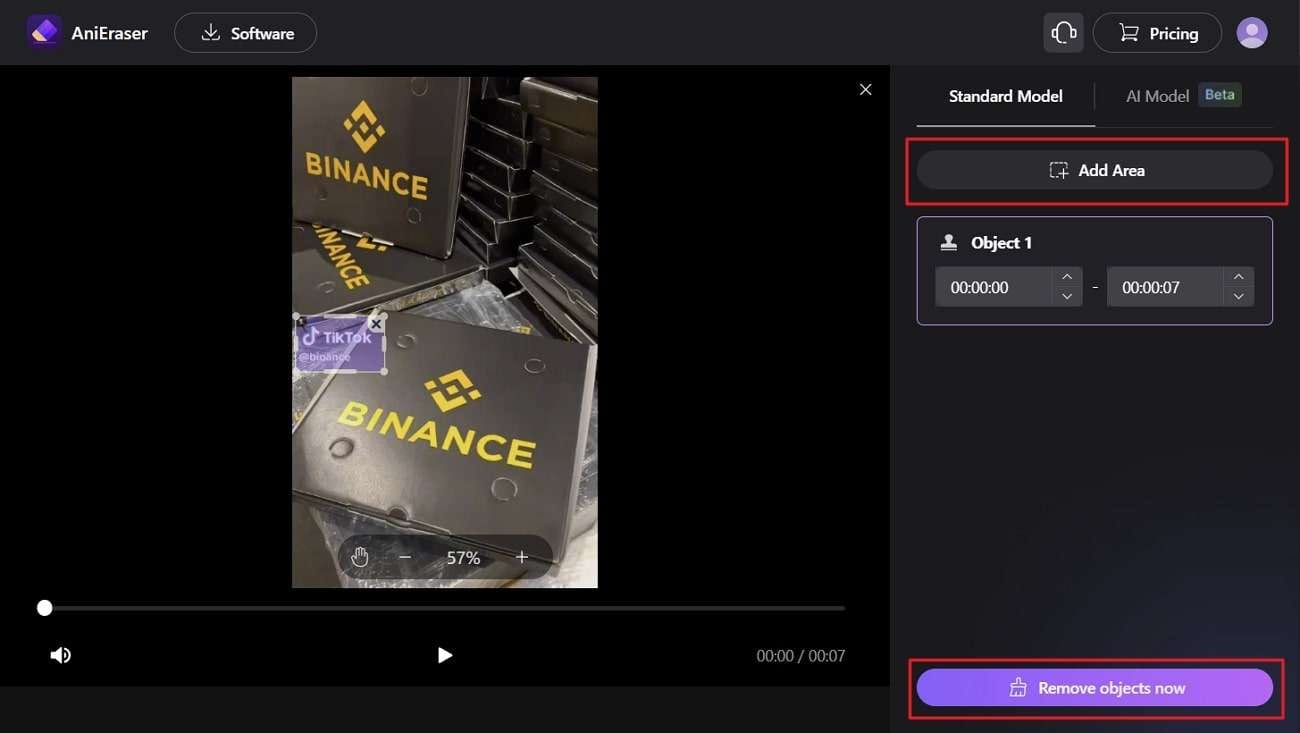
Partie 2. Comment supprimer le filigrane TikTok dans CapCut
CapCutest une application de montage vidéo fantastique que de nombreux utilisateurs de TikTok apprécient. Il a été créé par une société appelée ByteDance pour aider les gens à réaliser des vidéos TikTok virales. Vous pouvez également utiliser cette application sur les plateformes iPhones et Android. CapCut est une application spéciale car elle vous permet d'apporter de nombreuses modifications à vos vidéos pour les rendre plus attrayantes. En utilisant CapCut, vous pouvez donner à vos vidéos un aspect professionnel.
Vous pouvez ajouter différents filtres pour modifier les couleurs et l'ambiance de vos vidéos. De plus, si vous voulez que votre vidéo ait l'air cool, vous pouvez utiliser un filtre qui ajoute une teinte bleue. CapCut vous permet également d'ajouter des transitions entre les différentes parties de votre vidéo et de supprimer gratuitement le filigrane de TikTok.
Caractéristiques principales
- Contrôlez la vitesse de lecture de vos vidéos, de l'ultra lente (0,1x) à la grande vitesse (100x). Appliquez des courbes de vitesse pour créer des effets dynamiques dans les clips.
- Exportez vos vidéos dans la résolution de votre choix. L'éditeur vidéo HD prend en charge les exportations 4K 60fps de haute qualité et le HDR intelligent, ce qui garantit que vos vidéos sont superbes sur n'importe quelle plateforme.
- Accédez à une vaste bibliothèque d'effets à la mode, notamment Glitch, Blur, 3D, etc. Améliorez vos vidéos grâce à des améliorations visuelles captivantes.
Étapes à suivre pour supprimer les filigranes de la vidéo TikTok à l'aide de CapCut
Comme vous l'avez appris, CapCut est un outil très polyvalent pour de nombreux utilisateurs. Cependant, lorsque vous utilisez cet outil, vous pouvez vous référer aux étapes ci-dessous pour obtenir les résultats souhaités.
Étape 1. Télécharger CapCut et sélectionner la vidéo TikTok
Téléchargez et installez l'application CapCut sur le Play Store ou l'App Store. Ensuite, ouvrez l'application et appuyez sur le bouton "+ Nouveau projet" pour créer un nouveau projet. Vous pouvez sélectionner plusieurs vidéos à éditer. Appuyez sur la vidéo TikTok souhaitée pour l'ajouter à l'application.
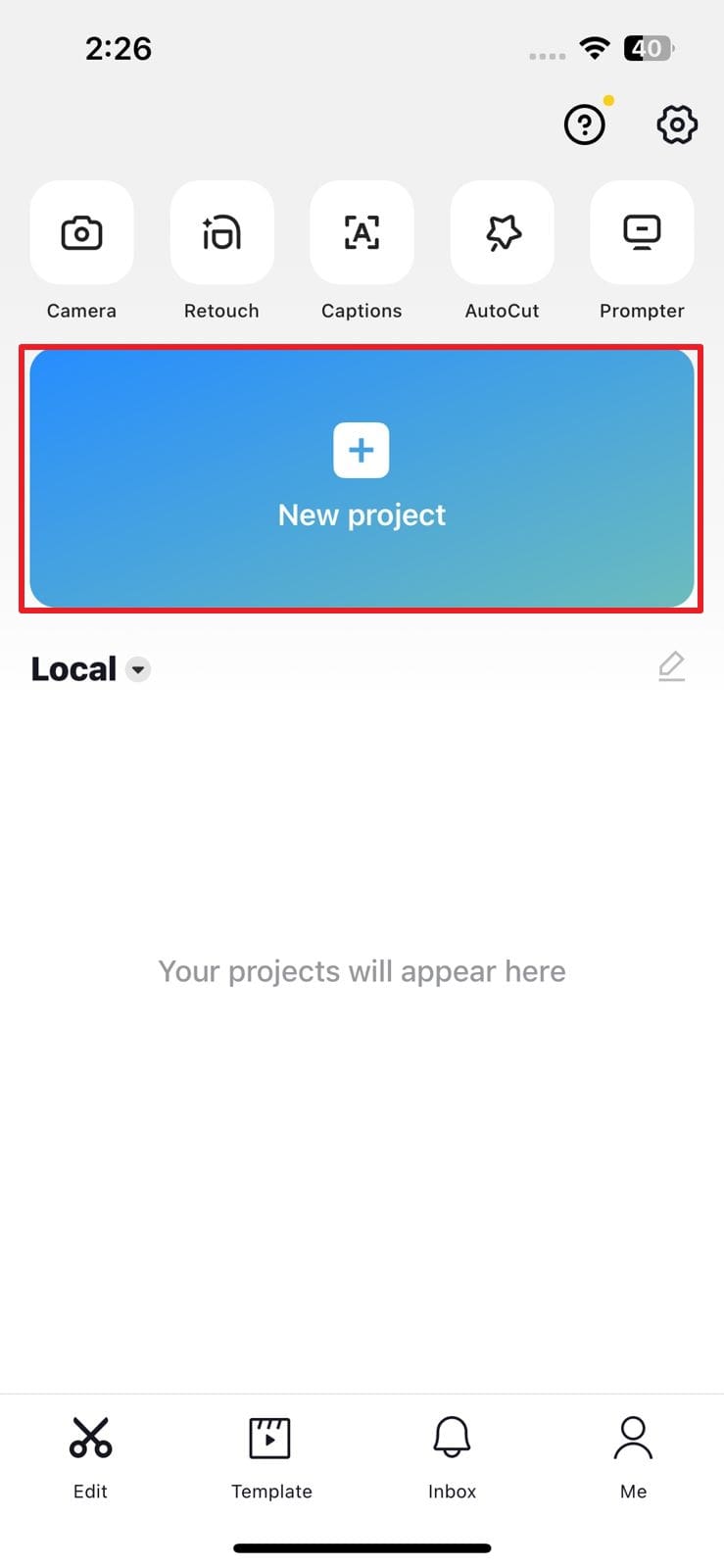
Étape 2. Ajouter les vidéos souhaitées dans l'application
Ensuite, appuyez sur le bouton "Ajouter" dans le coin inférieur droit. Cela ajoutera la vidéo à l'éditeur, et vous verrez alors de nombreuses options différentes. Dans le coin inférieur gauche, appuyez sur l'option "Modifier", faites défiler la barre de menu pour retrouver la même option et appuyez dessus.
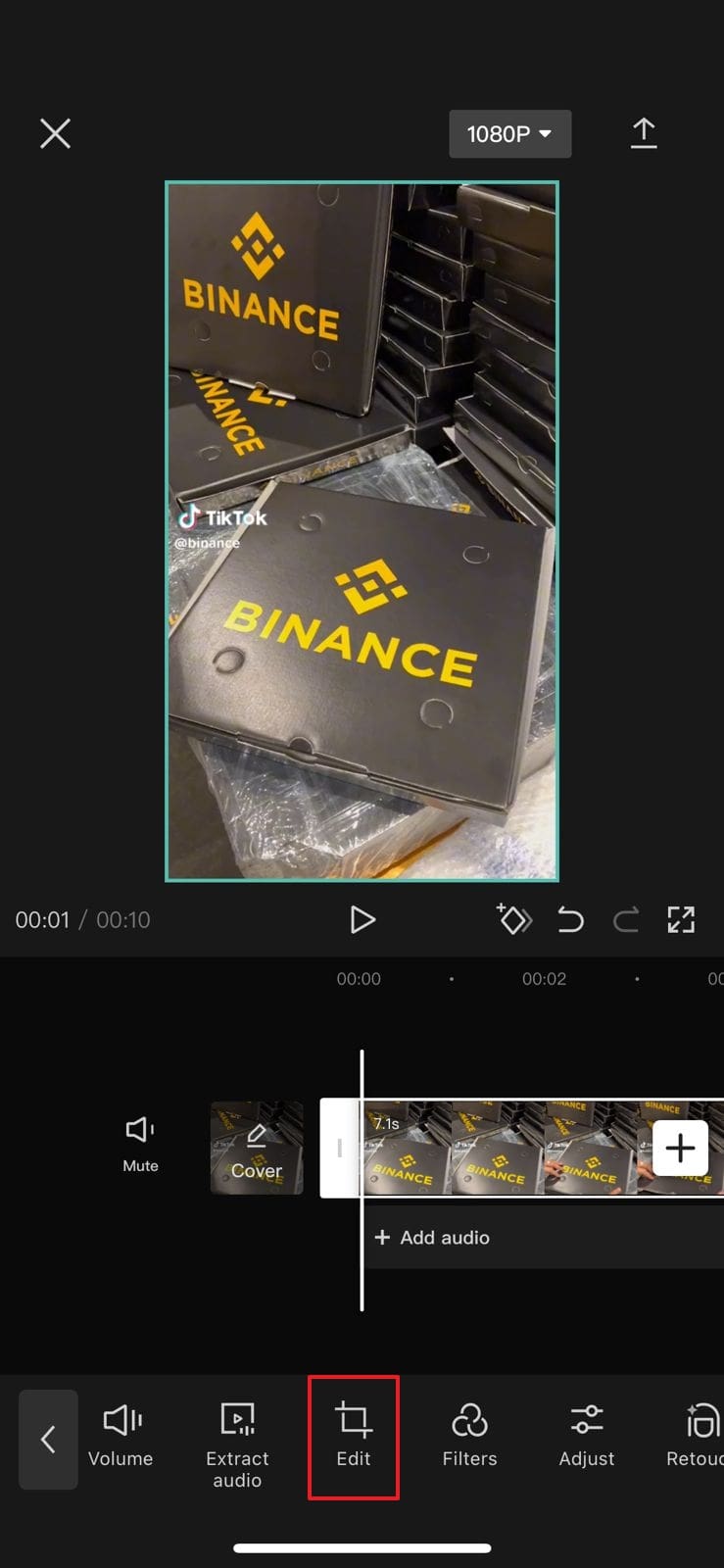
Étape 3. Recadrer une vidéo pour en retirer n'importe quelle partie
Maintenant, cliquez sur l'option "Recadrer" et ajustez le cadre pour recadrer la partie particulière de la vidéo afin de supprimer tout filigrane. Une fois que vous avez terminé, appuyez sur le signe "Cochez", et dans le coin supérieur droit, sélectionnez la résolution vidéo. Enfin, appuyez sur l'icône "Exporter", et l'exportation de votre vidéo vers l'appareil commencera. Vous pouvez explorer la galerie pour trouver votre vidéo éditée.
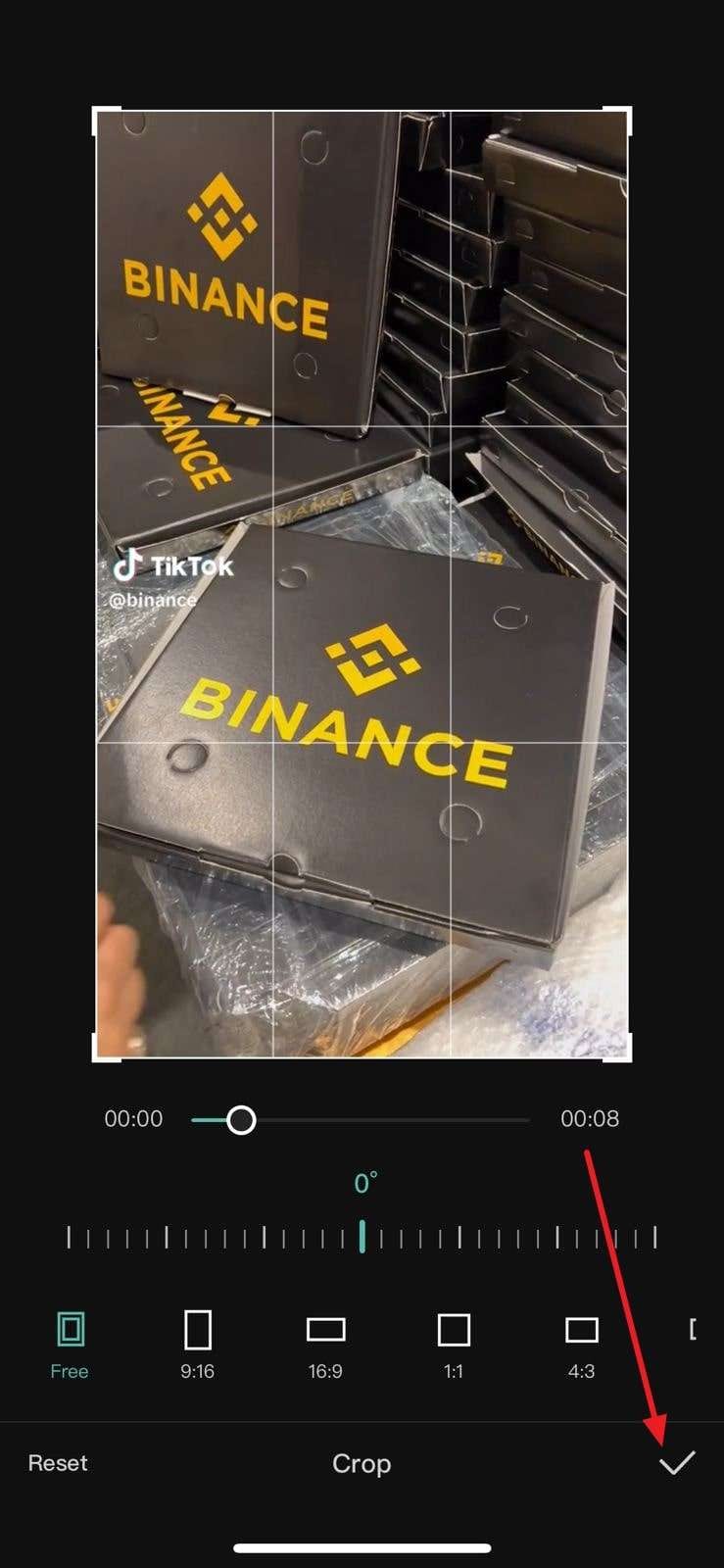
Partie 3. Le meilleur outil de suppression du filigrane TikTok pour Windows et Mac
Wondershare UniConverter est l'incroyable logiciel de suppression du filigrane de TikTok. Cet outil aux nombreuses fonctionnalités est conçu pour les utilisateurs Mac et Windows et utilise la technologie AI pour convertir les vidéos rapidement et avec une grande qualité. UniConverter permet de télécharger et de convertir très facilement plusieurs vidéos simultanément. De plus, vous pouvez choisir et ajuster le format que vous souhaitez pour vos vidéos.
Ce logiciel est doté de fonctions avancées d'édition vidéo et audio AI. Il garantit que vos vidéos sont converties sans perte de qualité et fonctionne à une vitesse fulgurante.
Caractéristiques principales
- Convertissez des films DVD dans différents formats, notamment MP4, MPG et WMV. Vous pouvez également les convertir dans des formats optimisés compatibles avec Windows et Mac.
- Wondershare UniConverter vous permet de convertir des vidéos provenant de votre appareil photo, de votre téléphone, de votre ordinateur portable ou de YouTube en une résolution 1080p époustouflante. This tool also supports 4K editing, enabling you to work with ultra-high-definition content.
- Il offre un enregistreur vidéo intégré pratique pour capturer des vidéos en ligne. Vous pouvez également utiliser UniConverter pour enregistrer des appels Skype afin de les réécouter ultérieurement et créer des vidéos tutorielles informatives.
Instructions simples pour supprimer le filigrane ou le logo de TikTok avec UniConverter
Suivez les étapes ci-dessous pour savoir comment supprimer le nom TikTok de la vidéo. Les étapes sont détaillées et faciles à suivre, même pour les débutants.
Étape 1 : Ouvrir l'outil et importer vos vidéos
Ouvrez le logiciel Wondershare UniConverter et naviguez jusqu'à l'onglet "Outils". Recherchez la section "AI Lab" et cliquez dessus pour trouver la fonction "Watermark Editor". Dans l'onglet Supprimer le filigrane, cliquez sur l'icône "Ajouter des fichiers" pour sélectionner et importer les vidéos avec lesquelles vous souhaitez travailler.
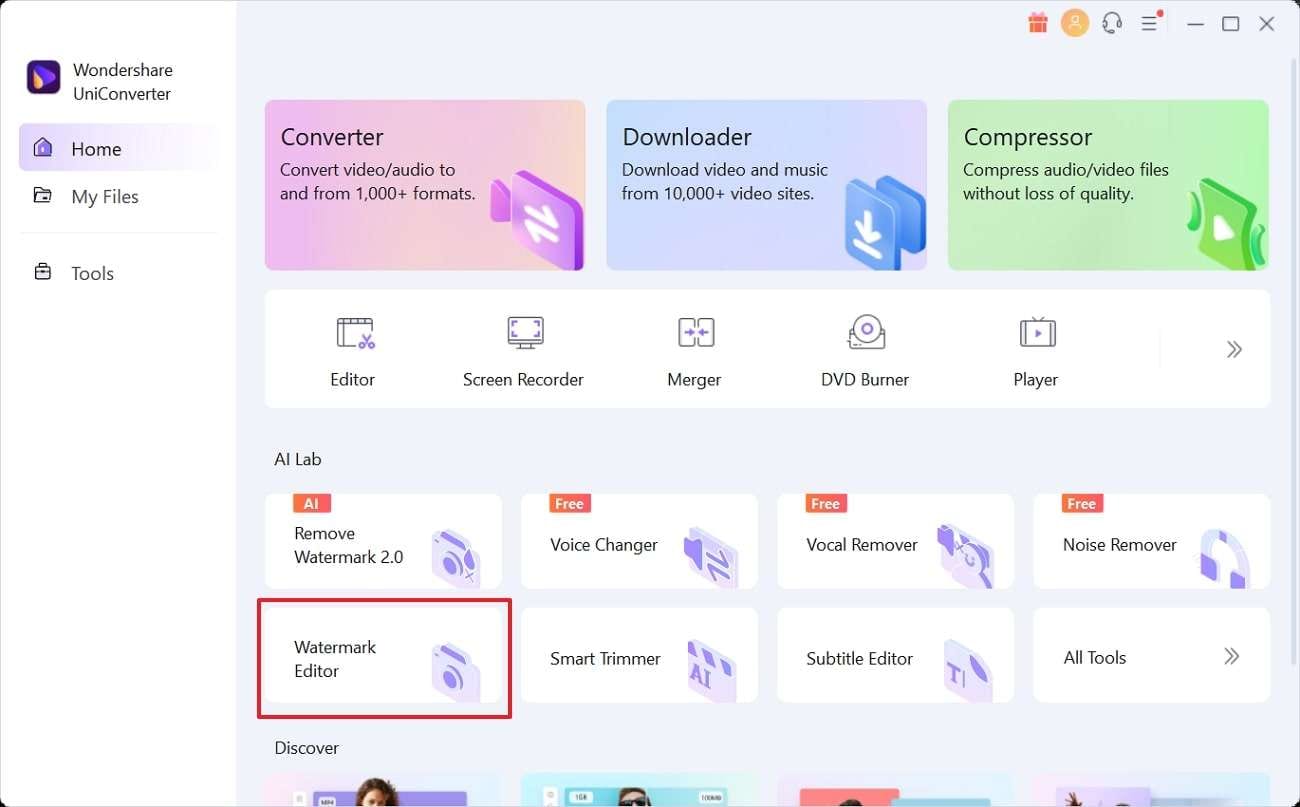
Étape 2 : Choisir le filigrane et le supprimer
Pour supprimer le filigrane, cliquez sur le bouton gauche de la souris et maintenez-le enfoncé. Faites ensuite glisser le curseur pour créer un cadre autour de la zone du filigrane dans la vidéo. Veillez à ce que le cadre rectangulaire englobe la totalité du filigrane. Relâchez le bouton de la souris lorsque vous avez sélectionné le filigrane. Enfin, cliquez sur le bouton "Supprimer le filigrane" pour lancer le processus.